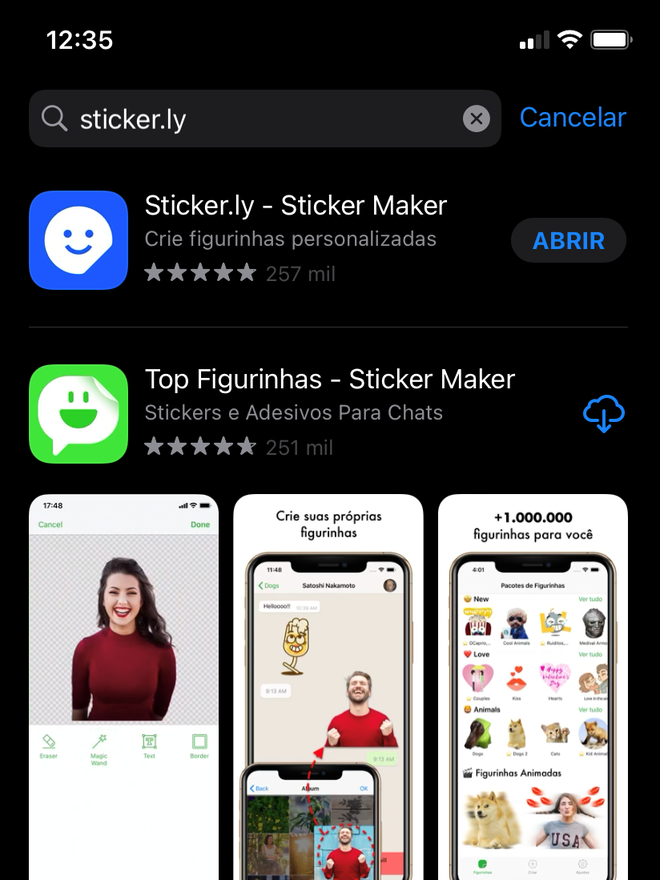Si bien los emojis parecen ser la máxima representación de lo que queremos decirle a otra persona sin escribir las palabras, las pegatinas El whatsapp Eleva la comunicación verbal y no verbal a otro nivel. Desde su lanzamiento en 2018, se ha convertido en una auténtica fiebre en la interacción entre personas y grupos de mensajería.
La función hace que las conversaciones en WhatsApp sean más divertidas y se pueden compartir fácilmente, que son factores que definitivamente contribuyeron a su éxito. Además de eso, también puede crear sus propias pegatinas desde varias aplicaciones disponibles en la App Store y hacerlas más interesantes para usar entre amigos y familiares.
Es por eso que hemos preparado una guía paso a paso a continuación para enseñarle cómo hacer stickers de WhatsApp. Iphone Fácilmente a través de la aplicación Sticker.ly, una de las aplicaciones más calificadas en la App Store.
Crea stickers de WhatsApp en iPhone
Paso 1: En iPhone, vaya a la App Store y descargue la aplicación Sticker.ly.
Paso 2: Cuando se abra la aplicación, presione el botón con el símbolo «+» para crear el primer póster.
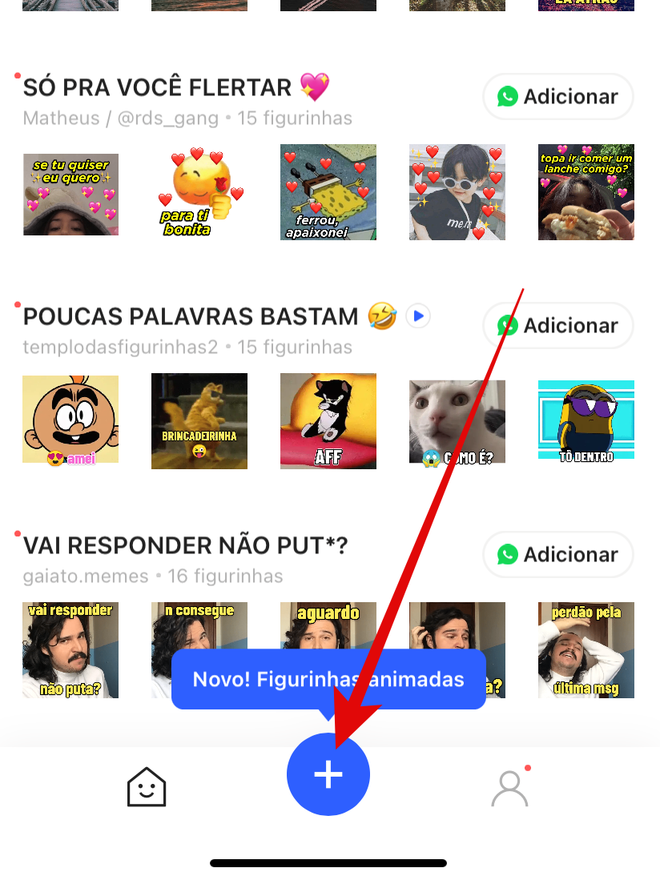
Paso 3: Elija el tipo de etiqueta: «Normal» o «Animada».
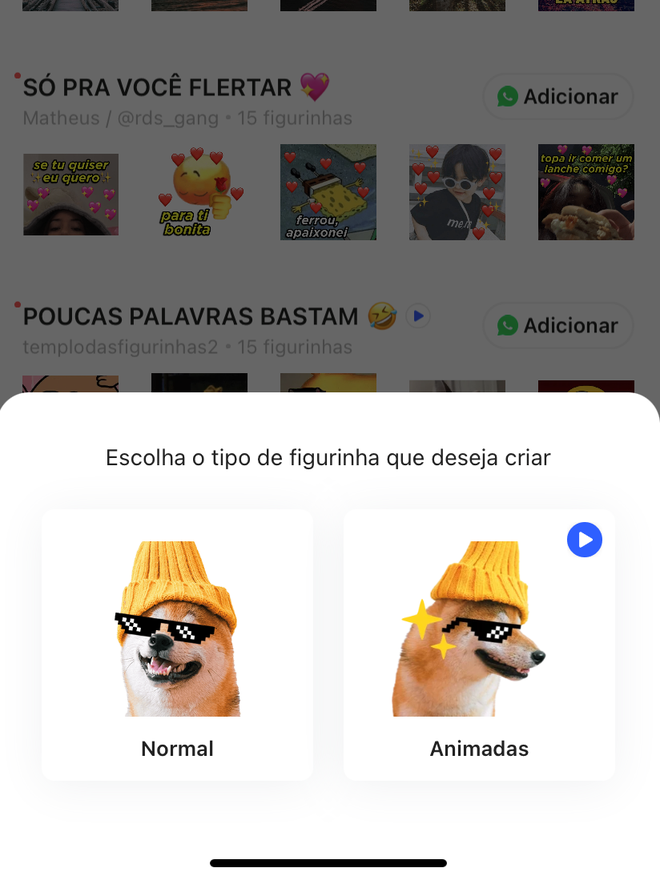
El cuarto paso: Haga clic en «Permitir acceso» para permitir que la aplicación acceda a sus fotos.
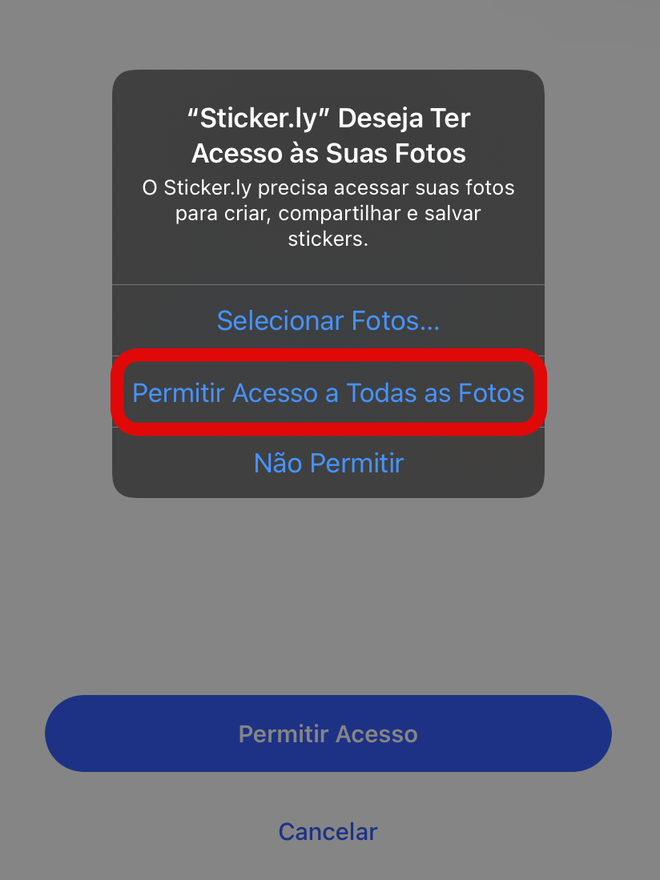
Quinto paso: Elija la imagen con la que desea crear el póster.
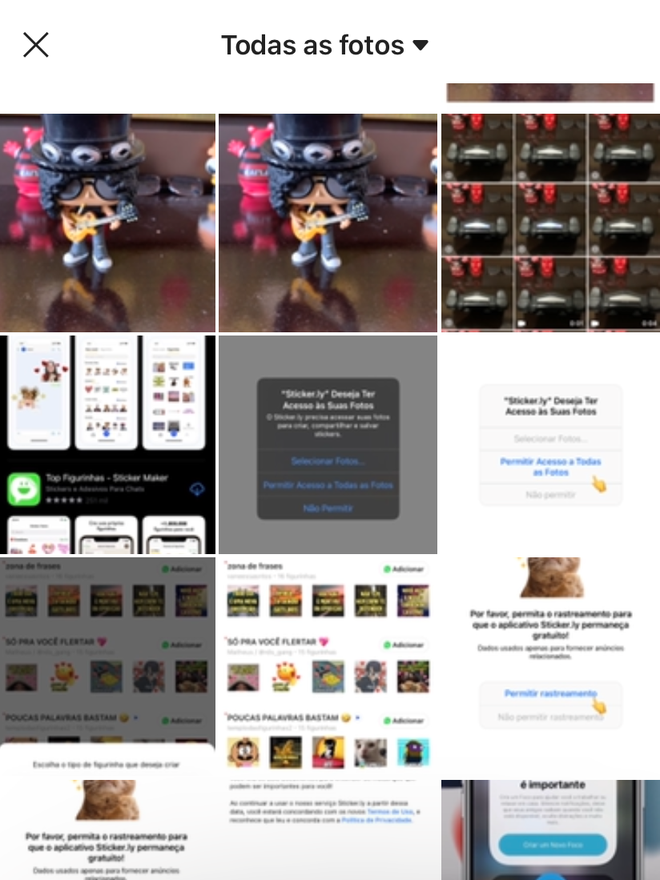
Sexto paso: Recorta el área alrededor de la imagen de tres formas:
- “Auto”: para que la aplicación reconozca la parte importante de la imagen y se lleve el resto.
- Manual: puede deslizar para recortar la imagen
- Recortar: que utilizará un área de recorte fija.
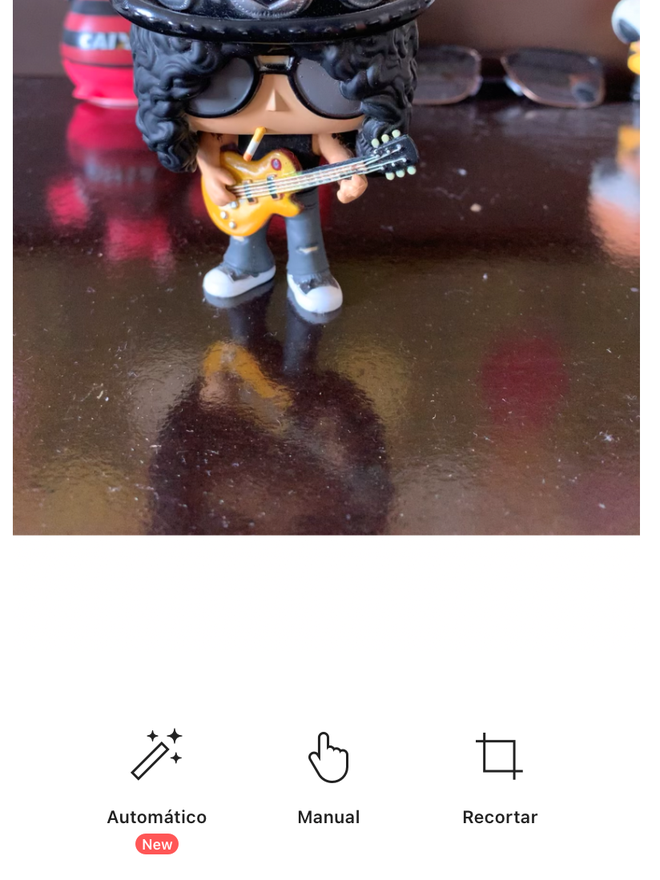
Séptimo paso: La siguiente pantalla muestra otras tres funciones:
- Ajustar: para eliminar imperfecciones y finalizar la imagen del póster.
- «Texto»: puede agregar texto corto a la imagen.
- Emoji: agregue un emoji de su elección.
Después de realizar los ajustes, haga clic en «Siguiente».
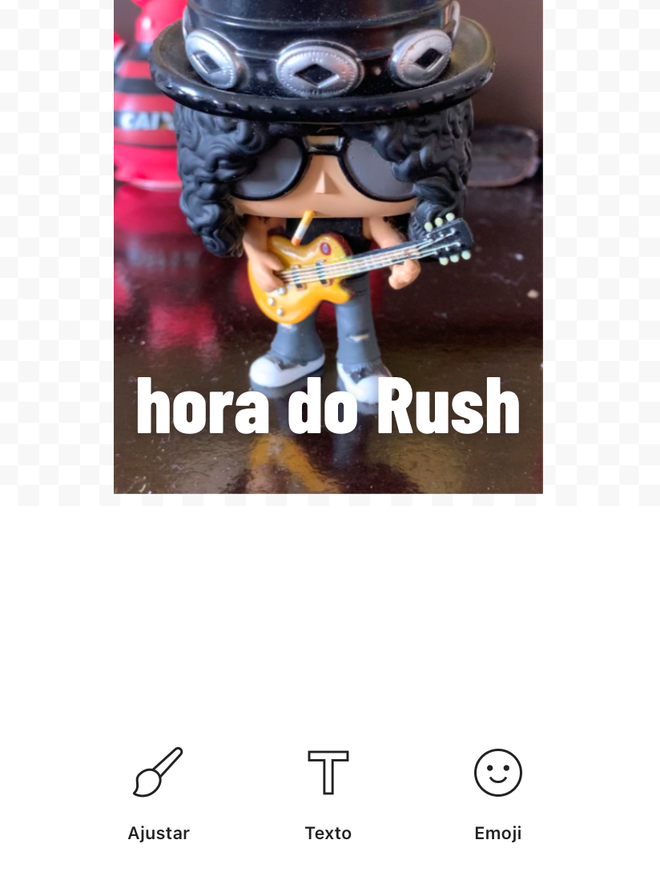
Paso 8: Agregue etiquetas para seleccionar la etiqueta, simplemente escriba el nombre y presione la barra espaciadora para confirmar. Luego presione «Guardar».
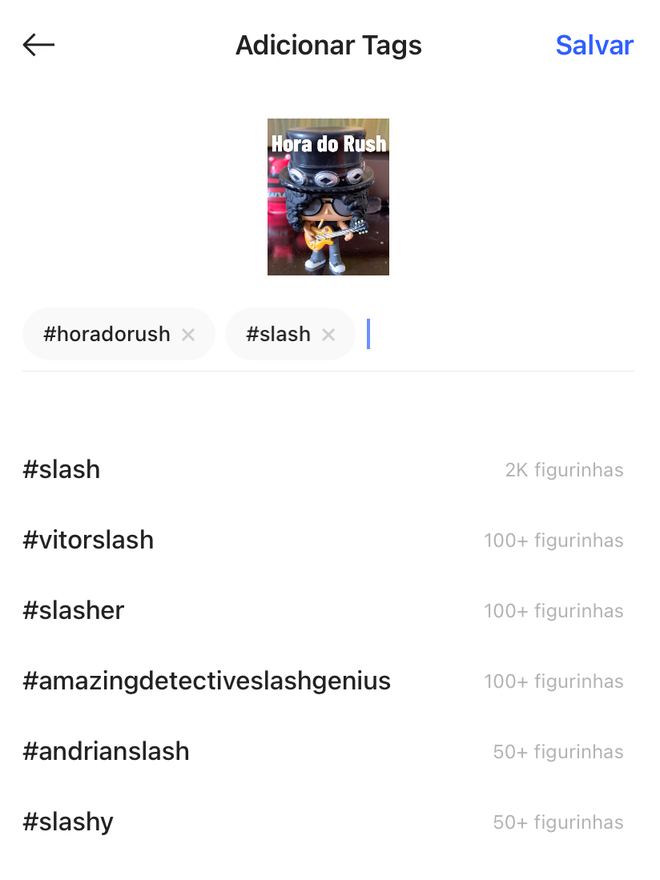
Paso 9: Seleccione la opción «+ Nuevo paquete».

Paso 10: Ingrese el nombre del paquete y el nombre en los campos correspondientes. Si desea que la etiqueta sea pública, mantenga activada la opción «Permitir búsqueda».

Paso 11: Cree dos pegatinas más y agréguelas en el mismo paquete en el que creó la primera pegatina para importar a WhatsApp.

Paso 12: A continuación, en la pantalla del paquete que creó, haga clic en «Agregar a WhatsApp».
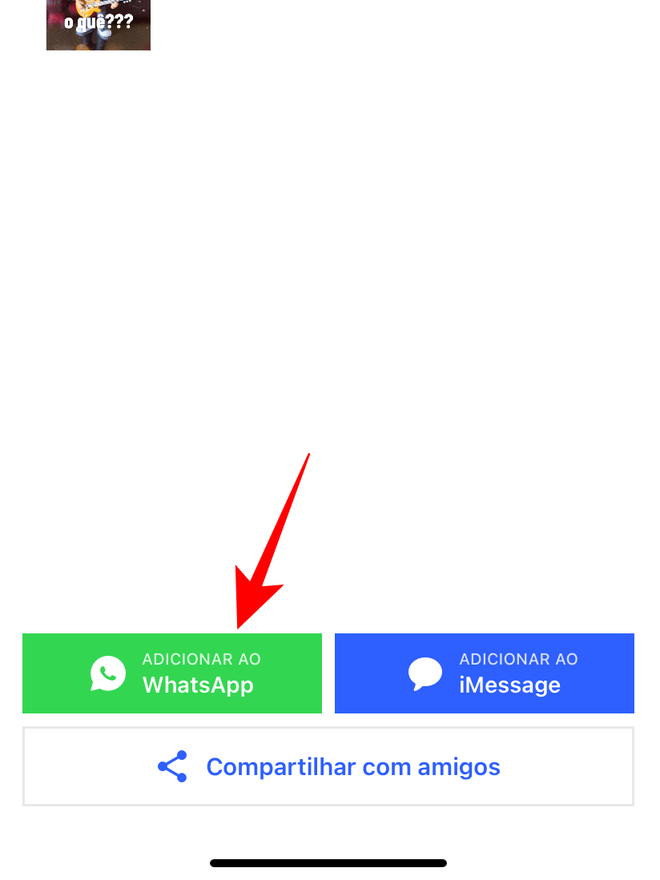
Paso 13: Selecciona la opción «Abrir» de la aplicación para acceder a WhatsApp.
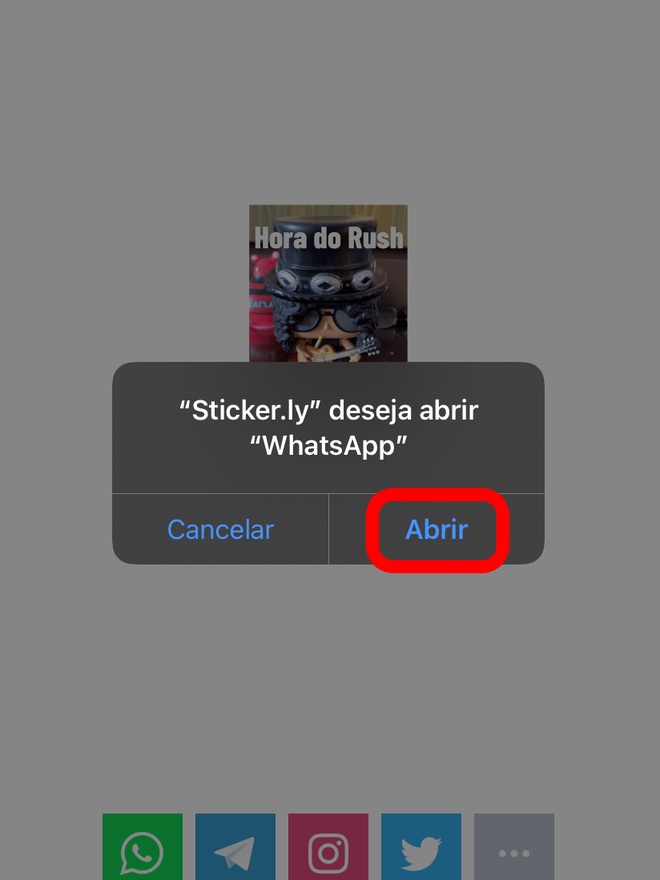
Paso 14: En la aplicación de mensajería, toque Guardar.
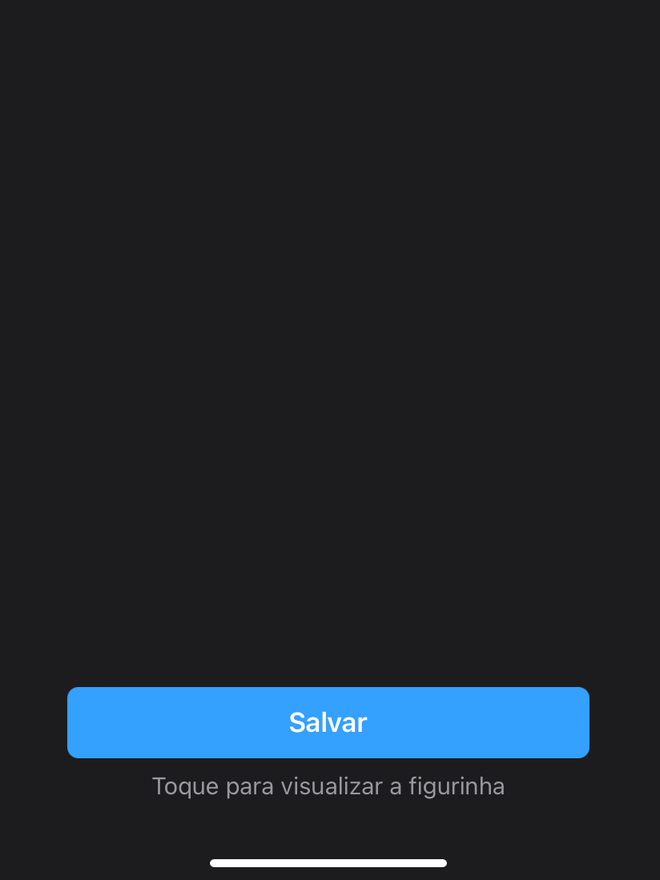
¡Listo! Simplemente únase a la conversación de WhatsApp, abra la sección de pegatinas, haga clic en el paquete que guardó y envíelo a la conversación.
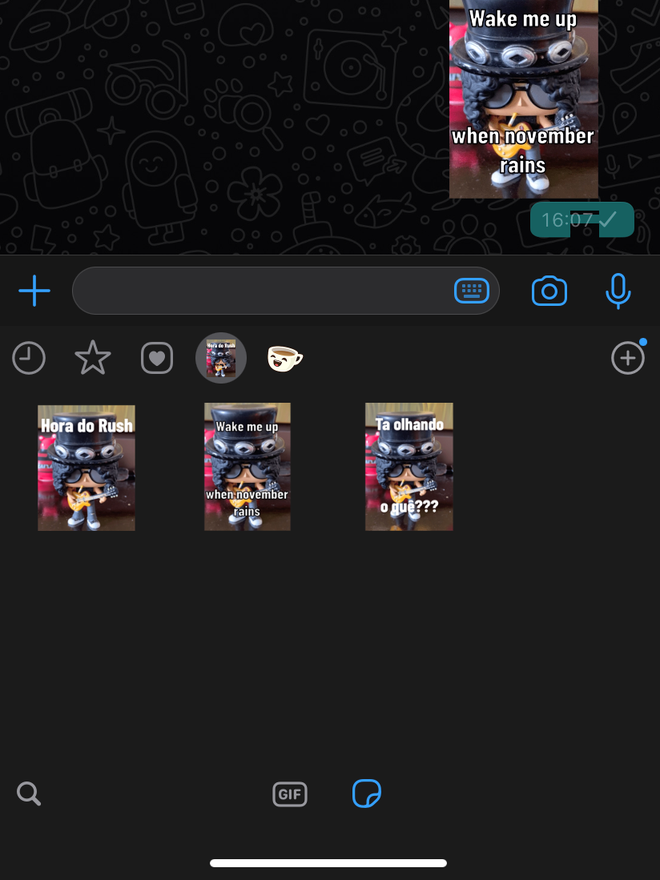
¿Te gustó este artículo?
Suscríbete a tu correo de Canaltech para recibir actualizaciones diarias con las últimas novedades del mundo de la tecnología.